换固态怎么装系统
固态硬盘(SSD)并安装操作系统是一个相对简单的过程,但需要一定的技术知识和耐心,以下是详细的步骤和一些注意事项:

准备工作
- 购买合适的SSD:确保你的新SSD与主板兼容,并且有足够的存储空间来满足你的需求。
- 备份数据:在更换SSD之前,务必备份所有重要数据,以防万一。
- 下载操作系统镜像:如果你打算安装Windows或其他操作系统,你需要从官方网站下载相应的ISO镜像文件。
- 准备工具:通常你需要一个USB闪存驱动器(至少8GB),以及可能还需要一些螺丝刀和其他小工具来打开机箱。
安装过程
步骤1:备份数据
- 使用外部硬盘、云存储服务或任何其他可用的存储介质来备份你的所有重要文件。
步骤2:创建启动盘
- 将下载的操作系统ISO镜像文件写入到USB闪存驱动器中,制作成一个可启动的安装盘。
步骤3:安装SSD
- 关闭电脑并断开电源。
- 打开机箱,找到现有的HDD/SSD位置。
- 根据主板说明书,卸下固定硬盘的螺丝,并将旧硬盘从SATA接口上拔下。
- 将新的SSD安装到相同的SATA接口上,并拧紧螺丝固定。
- 连接SSD的SATA电源线和数据线。
- 关闭机箱,重新连接电源并开启电脑。
步骤4:BIOS设置
- 重启电脑时按下进入BIOS的按键(通常是F2、Del、Esc或F10,具体取决于你的主板制造商)。
- 在BIOS中,找到启动顺序设置,将USB设备设置为首选启动项。
- 保存更改并退出BIOS。
步骤5:安装操作系统
- 电脑将从USB启动,引导至操作系统安装界面。
- 选择语言、时间、货币格式等偏好设置,然后点击“下一步”。
- 点击“现在安装”开始安装过程。
- 输入产品密钥(如果需要),选择要安装的版本和功能。
- 接受许可条款,然后选择自定义安装。
- 在磁盘分区界面,删除原有的分区(如果有的话),然后新建一个主分区,并选择它作为安装位置。
- 按照屏幕上的指示完成安装过程。
步骤6:驱动程序和更新
- 安装完成后,连接到互联网,并运行Windows Update以安装最新的驱动程序和系统更新。
- 对于Mac用户,可以使用“软件更新”来检查并安装macOS的最新更新。
常见问题FAQs
Q1: 如果我的电脑无法识别新安装的SSD怎么办? A1: 确保SSD正确安装在SATA接口上,并且所有的电源线和数据线都已牢固连接,检查BIOS中的启动顺序是否正确设置了SSD为首选启动设备,如果问题依旧,尝试使用另一个USB端口创建启动盘,或者考虑使用不同的USB驱动器。

Q2: 安装过程中遇到错误提示怎么办? A2: 安装过程中的错误提示通常与硬件兼容性、驱动程序问题或文件损坏有关,确保所有硬件组件都兼容,并且没有遗漏任何必要的驱动程序,尝试使用不同的USB驱动器创建启动盘,或者下载不同版本的操作系统镜像进行尝试。
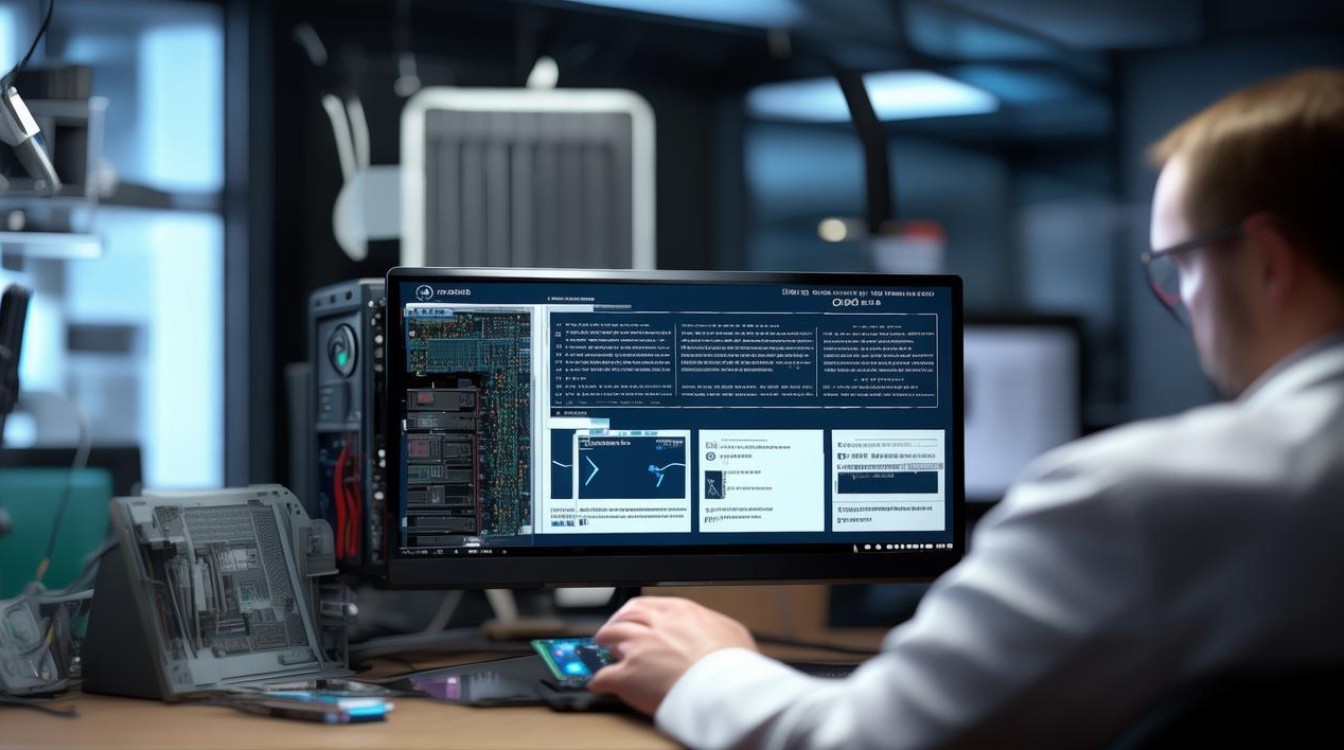
版权声明:本文由 芯智百科 发布,如需转载请注明出处。







 冀ICP备2021017634号-12
冀ICP备2021017634号-12
 冀公网安备13062802000114号
冀公网安备13062802000114号